KS8800系列(UA55KS8800JXXZ、UA65KS8800JXXZ)电视如何连接蓝牙音频设备?
三星电视KS8800系列(UA55KS8800JXXZ、UA65KS8800JXXZ型号,以下简称KS8800系列)系列如何连接蓝牙音频设备,操作方法如下:
步骤
1.按电视遥控器【smart hub】键。(注:文本中的按键操作均需使用电视遥控器,按键位置请查看下图。)
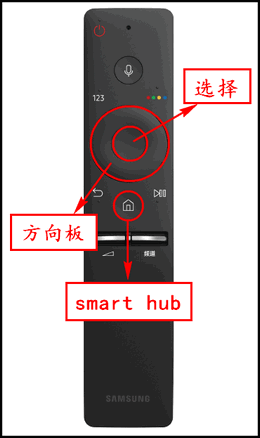
2.按【方向板】,将光标移动到小齿轮图标【设置】选项,按【选择】键。
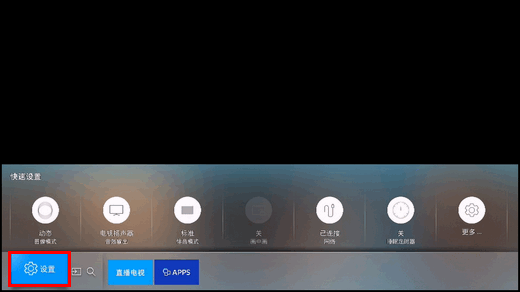
3.进入菜单,如下图。
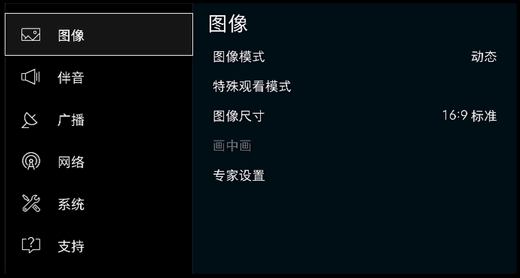
4.按【方向板】,向下/向上选择【伴音】,按【选择】键。
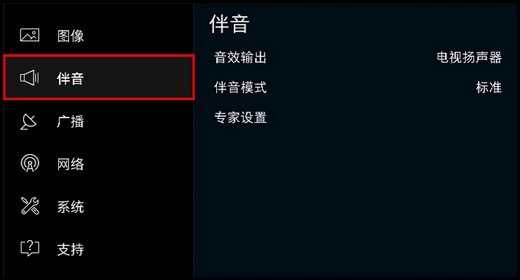
5.按【方向板】,向下/向上选择【音效输出】,按【选择】键。

6.按【方向板】,向下/向上选择【蓝牙音频】,按【选择】键。

7.开始搜索,如下图。
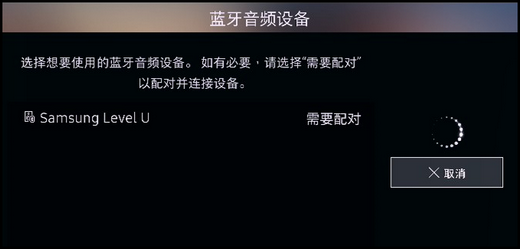
8.按【方向板】,选择需要连接的设备,按【选择】键。

9.选择【配对并连接】,按【选择】键。
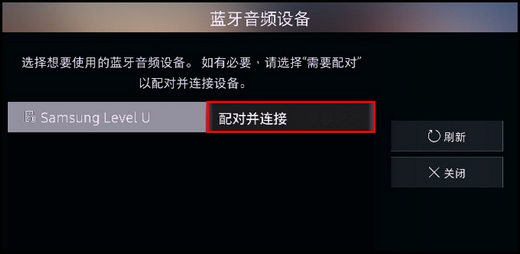
10.开始连接,如下图。
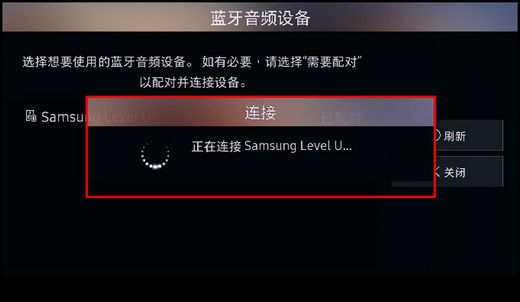
11.连接成功后,屏幕显示如下图,选择【确定】,按【选择】键。
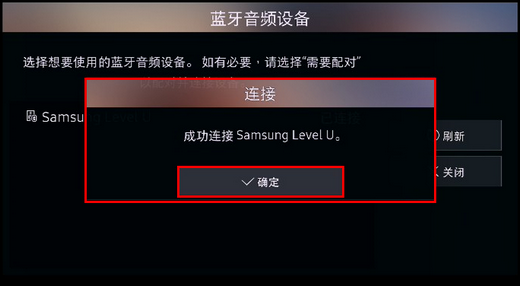
12.此时,屏幕显示如下图信息,连接的蓝牙音频设备已可以使用了。
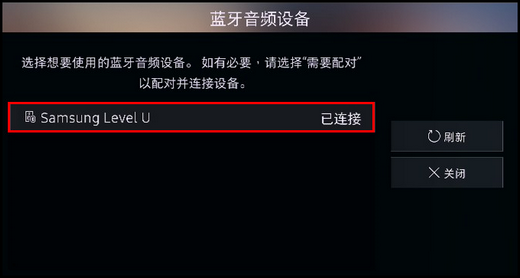
温馨提示:
1.配对前,请确认需要连接的蓝牙音频设备电量是否充足,若电量不足,请及时充电。
2.配对时,打开需要连接的蓝牙音频设备,并将该设备的蓝牙功能开启。
3.由于蓝牙音频设备品牌众多,会存在一定的兼容性。
4.以上为产品使用方面的介绍,如果您的机器遇到问题,请点击这里报修,由三星服务中心人员进行检测。
声明:本网站引用、摘录或转载内容仅供网站访问者交流或参考,不代表本站立场,如存在版权或非法内容,请联系站长删除,联系邮箱:site.kefu@qq.com。
阅读量:76
阅读量:111
阅读量:143
阅读量:38
阅读量:122